Kako automatski proslijediti e-poštu u Microsoft Outlooku
Mnogo puta trebate automatski proslijediti e-poštu na drugi račun na temelju određenih kriterija. Može se temeljiti na temi, ključnim riječima ili od određenog pošiljatelja. U ovom ćemo postu podijeliti kako možete postaviti pravila za automatsko prosljeđivanje e-pošte u Microsoft Outlook 2019/16
Automatsko prosljeđivanje e-pošte(Forward Email) u Microsoft Outlooku(Microsoft Outlook)
Budući da se prosljeđivanje može temeljiti na više kriterija, morat ćemo izraditi Pravila(Rules) . To je značajka u Outlooku(Outlook) koja vam omogućuje izvođenje radnje na temelju određenih kriterija. Ovdje je naš kriterij prosljeđivanja e-pošte. Pravila možete koristiti za gotovo sve, uključujući izbrisane e-poruke, premještanje u mapu i tako dalje.
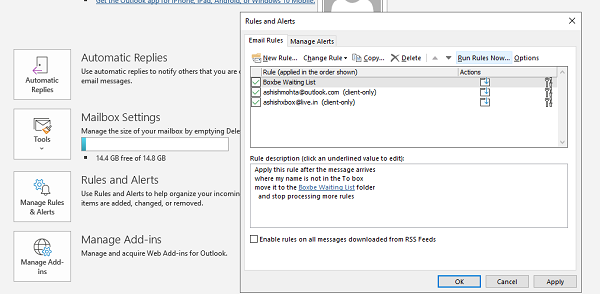
- Idite na Datoteka > Rules and Alerts > kliknite Upravljanje pravilima i upozorenjima
- U skočnom prozoru odaberite karticu Pravila e-pošte(Email Rules tab) i kliknite Novo pravilo.
- Otvorit će se čarobnjak za pravila(Rules Wizard) koji će imati dva koraka:

- Korak 1: Odaberite jedno prazno pravilo(Blank Rule) i odaberite primijeniti pravilo na poruke koje primam(messages I receive)
- Korak 2: Odaberite pravilo koje kaže Primijeni ovo pravilo nakon što poruka stigne (Apply this rule after the message arrives ) i pritisnite Sljedeće(Next) .
- Na sljedećem zaslonu morat ćete odabrati uvjete. Na temelju toga prosljeđivat će se dolazne poruke e-pošte.
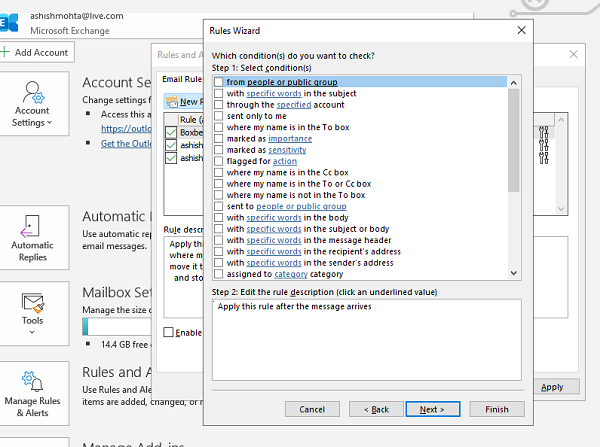
- Nemojte odabrati nijedan uvjet ako želite proslijediti sve svoje poruke. Korisno je ako planirate promijeniti svoj e-mail i polako svima o tome pričati.
- Ako prosljeđujete samo pojedinačne e-poruke, odaberite na temelju ključnih riječi, ID-a e-pošte, određene riječi, određene grupe itd.
- Obavezno odaberite Primijeni ovo pravilo nakon što poruka stigne(Apply this rule after the message arrives) . Zatim pritisnite Sljedeće i potvrdite.
- Zatim ćete morati odlučiti gdje ćete proslijediti e-poštu. Možete označiti okvir koji kaže proslijediti ga osobama ili javnoj grupi.
(forward it to people or public group.)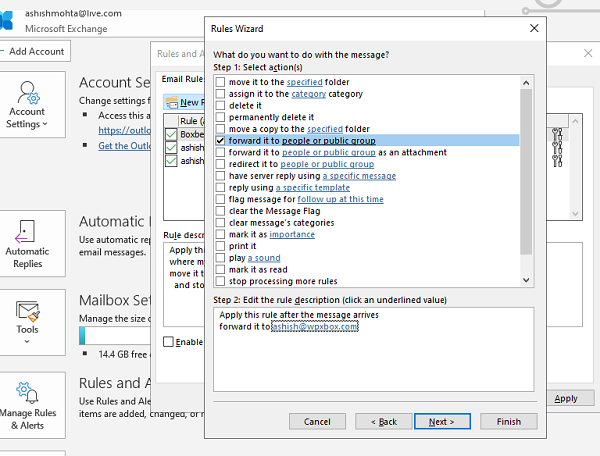
- Kliknite na poveznicu za osobe ili javnu grupu. (people or public group. )Otvorit će se imenik kontakata iz kojeg možete odabrati ID e-pošte kontakta ili grupe ili ga možete upisati.
- Sljedeći zaslon ponudit će vam da dodate iznimku. Ako želite da određene poruke e-pošte ostanu u pristigloj pošti, možete ih dodati ovdje.
- Na kraju, morate dodati naziv pravilu kako biste ga mogli prepoznati. Također, trebate označiti okvir koji kaže Uključi ovo pravilo(Turn on this rule) . Kliknite Završi i gotovi ste.
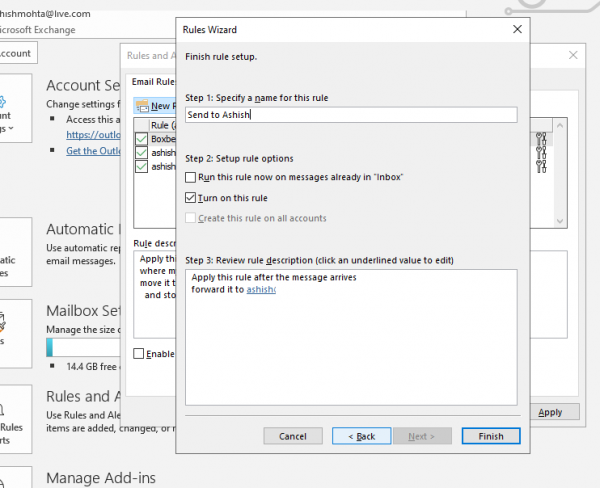
Također možete odabrati da odmah pokrenete pravilo da biste ga primijenili u pristigloj pošti. Ako ste dali više računa u Outlooku(Outlook) , tada možete odabrati primjenu pravila za svaki račun.
Nadam se da su koraci bili jasni i da ste uspjeli postaviti prosljeđivanje e-pošte u Outlook 2019/16 . Također radi s Office 365 .
Povezano čitanje: (Related read:) Kako postaviti odgovor na odmor u Outlooku.
Related posts
Kako šifrirati e-poštu u aplikaciji Microsoft Outlook i Outlook.com
Kako automatski proslijediti e-poštu u Outlook 2019
Kako poslati e-poštu koja je zaglavljena u Outbox klijenta Microsoft Outlook
Popravite nepoznatu pogrešku 0x80040600 u Microsoft Outlooku
Popravite poruku o pogrešci NEED PASSWORD u Microsoft Outlooku
Veza s Microsoft Exchangeom nije dostupna, Outlook mora biti online
gospođice Hotmail? Objašnjenje usluga e-pošte Microsoft Outlooka
Kako postaviti Outlook kao zadani čitač e-pošte na Macu
Kako stvoriti i postaviti prilagođeni ID e-pošte domene u Outlooku
Microsoft Outlook se ruši s kodom pogreške 0xc0000005
Što je šifriranje e-pošte i kako šifrirate poruke e-pošte
Savjeti i trikovi za Microsoft Outlook i preuzimanje e-knjiga
Kako opozvati e-poštu u Outlooku? Poništi slanje e-pošte
Kako oporaviti probleme s oštećenjem podataka u Microsoft Outlooku
Kako spriječiti da e-pošta ide u neželjenu poštu u Outlooku
Kako onemogućiti ili izbrisati Microsoft Outlook iz sustava Windows 11/10
Besplatni softver OST Viewer za Windows PC
Kako dodati Google Workspace (G Suite) račun e-pošte u Outlook
Microsoft Outlook ne odgovara? 8 popravaka za isprobavanje
Microsoft Outlook Search je zasivljen ili ne radi
